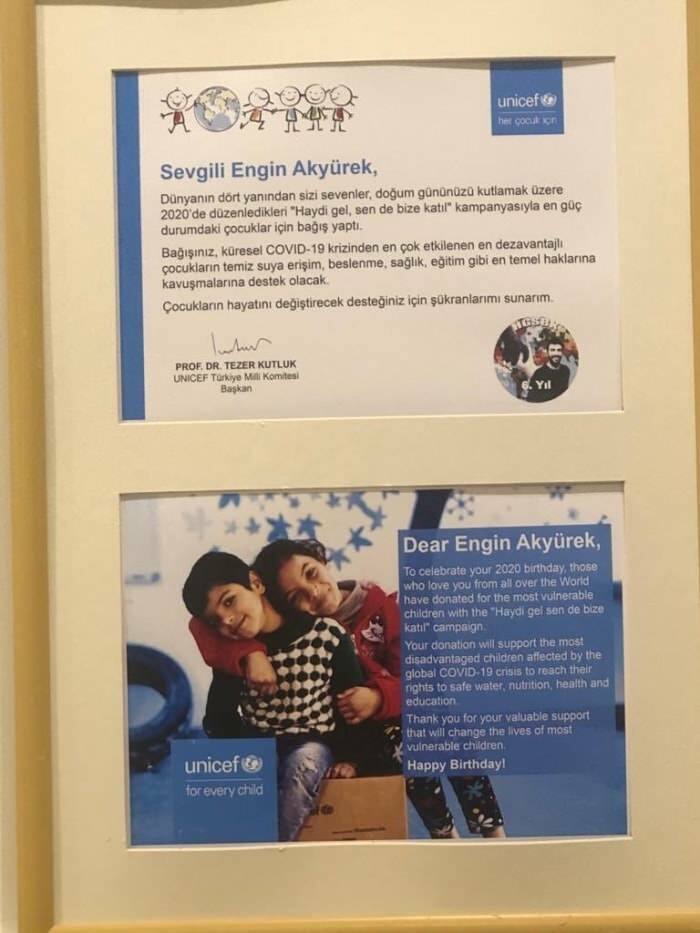Cum să schimbați dimensiunea celulei în Foi de calcul Google
Foi Google Google Erou / / May 15, 2022

Ultima actualizare pe
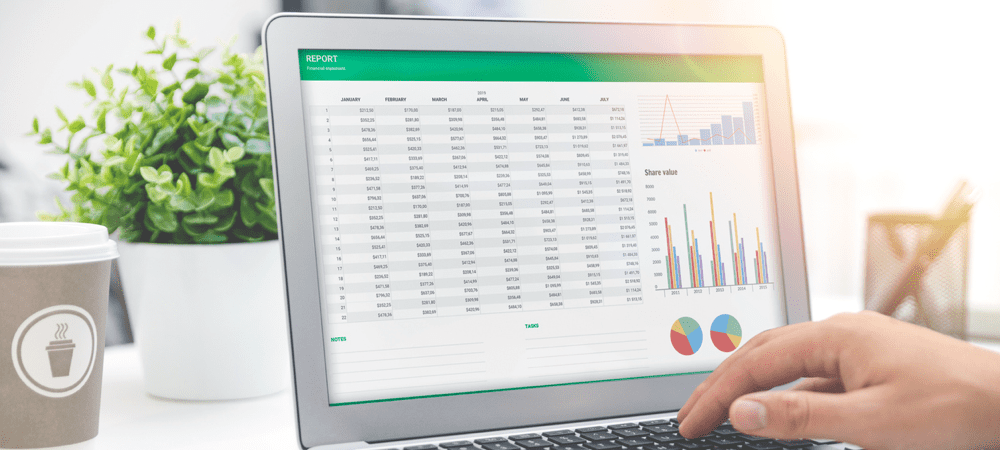
Trebuie să măriți sau să micșorați celulele din foaia de calcul Google Sheets? Există câteva moduri de a face acest lucru, iar acest ghid vă va explica cum.
Dacă deschideți un noua foaie de calcul Google Sheets, veți vedea același lucru - o pagină albă cu o grilă de celule. Fiecare celulă are aceeași dimensiune, chiar dacă conținutul celulei este mai mare decât marginile celulei.
Dacă acesta este cazul, va trebui să vă gândiți la modificarea dimensiunilor celulelor din foaia de calcul Google Sheets. Aveți câteva moduri în care puteți face acest lucru, de la redimensionarea manuală a rândurilor sau coloanelor până la setarea unei celule (sau celule) la dimensiunile exacte.
Dacă doriți să știți cum să schimbați dimensiunea celulei în Foi de calcul Google, urmați pașii de mai jos.
Puteți redimensiona celule individuale în Foi de calcul Google?
Înainte de a începe, este important să abordăm modul în care redimensionați o celulă în Foi de calcul Google.
Acest lucru se datorează faptului că celulele tale sunt într-o grilă. Dacă redimensionați o singură celulă, grila nu ar funcționa. Singura modalitate de a evita această problemă este să îmbinați celulele împreună. Acest lucru creează o celulă mai mare, dar fără a pierde integritatea rețelei.
Cum să redimensionați manual un rând sau o coloană în Foi de calcul Google
Cea mai rapidă și ușoară metodă de a schimba dimensiunile celulelor în Foi de calcul Google este să redimensionați-le manual. După cum am menționat, nu puteți face acest lucru pentru celule individuale, dar puteți redimensiona dimensiunile unui rând sau unei coloane.
Pentru a redimensiona manual un rând sau o coloană în Foi de calcul Google, deschide foaia de calcul Google Sheets. Apoi, plasați cursorul mouse-ului peste marginile antetului rândului sau coloanei. Cursorul se va schimba pentru a afișa un pictograma vârf de săgeată.
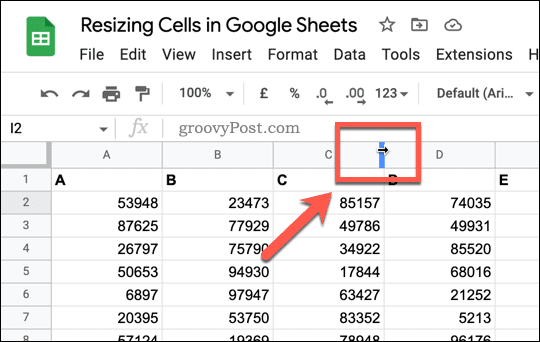
Odată ce vedeți acest lucru, apăsați pe margine și mutați cursorul mouse-ului. Pentru coloane, mutați coloana la stânga sau la dreapta pentru a o redimensiona. Pentru rânduri, mutați-l în sus sau în jos.
Când sunteți mulțumit de dimensiunea rândului sau a coloanei, eliberați butonul mouse-ului. Celulele din rând sau coloană vor fi redimensionate - puteți repeta acest lucru în orice moment pentru a redimensiona coloana.
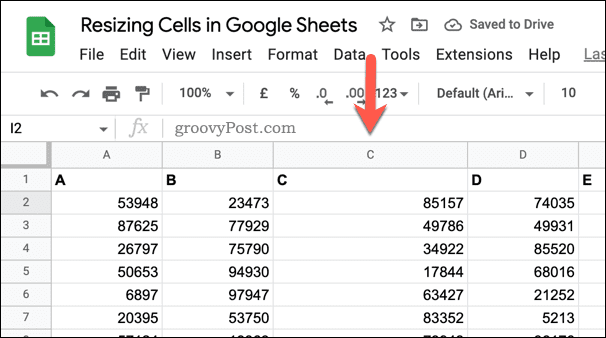
Cum să redimensionați celulele în Foi de calcul Google
Dacă utilizați metoda de mai sus, vă veți redimensiona celulele, dar nu veți ști dimensiunea exactă. Dacă aveți nevoie ca celulele dvs. din Foi de calcul Google să aibă o dimensiune exactă, va trebui să le redimensionați folosind instrument de redimensionare încorporat.
Pentru a redimensiona celulele din Foi de calcul Google, deschideți mai întâi foaia de calcul Foi de calcul Google, apoi selectați un antet de rând sau de coloană. Cu rândul sau coloana selectată, faceți clic dreapta pe celulele selectate și apăsați Redimensionați rândul sau Redimensionați coloana.

În Redimensionați meniul pop-up, introduceți o nouă valoare de dimensiune în pixeli. Valoarea implicită este 100 cu excepția cazului în care ați redimensionat coloana sau rândul anterior. Dacă preferați să redimensionați rândul sau coloana pentru a se potrivi oricărei date celulare, selectați Potrivire la date opțiune.
Când sunteți gata, apăsați Bine a salva.
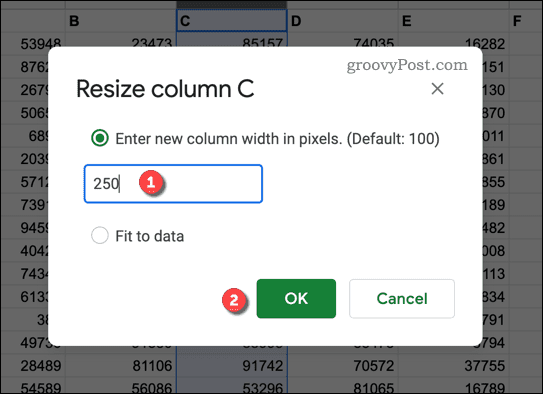
Coloana sau rândul dvs. se va redimensiona pentru a se potrivi cu noile dimensiuni pe care le-ați selectat. Dacă doriți să o redimensionați din nou, repetați pașii de mai sus sau apăsați Anula pentru a-l readuce la dimensiunea folosită anterior.
Îmbinarea celulelor în Foi de calcul Google
Nu puteți redimensiona celule individuale în Foi de calcul Google. După cum am menționat, există o soluție - puteți îmbina celulele împreună.
Pentru a face acest lucru rapid, selectați toate celulele pe care doriți să le îmbinați în foaia de calcul și selectați Uneste celulele buton.
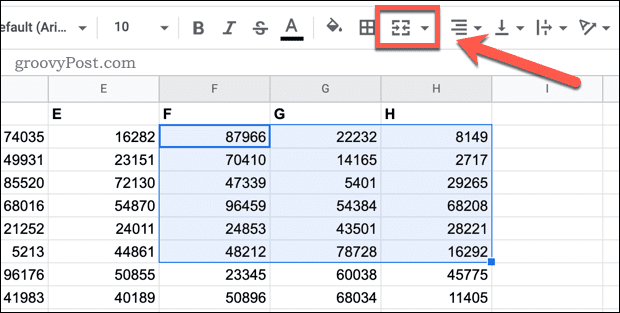
Dacă doriți să o anulați ulterior, selectați celula îmbinată și apăsați tasta Uneste celulele butonul din nou.
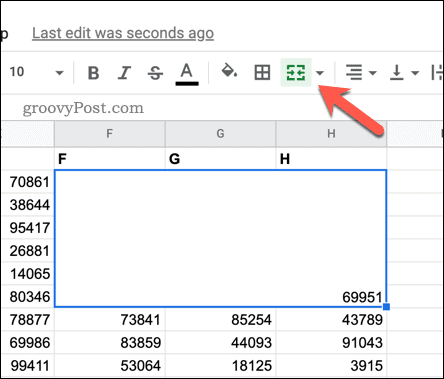
Lucrul în Foi de calcul Google
Pașii de mai sus ar trebui să vă ajute să modificați dimensiunea celulei în Foi de calcul Google sau, mai degrabă, să modificați dimensiunea celulelor. Dacă doriți să măriți o celulă, va trebui să o îmbinați cu toate celulele care stau în jurul ei.
Aceasta este doar una dintre câteva moduri utile și unice de a utiliza o foaie de calcul Google Sheets. Ai putea utilizați Foi de calcul Google pentru a trimite e-mailuri sau încorporați foaia de calcul într-un site web.
Doriți să personalizați în continuare Google Sheets? Poti eliminați liniile de grilă pentru a face foaia de calcul să pară o singură coală de hârtie. Dacă preferați, puteți și exportați foaia de lucru Google Sheets în Excel.
Cum să găsiți cheia de produs Windows 11
Dacă trebuie să transferați cheia de produs Windows 11 sau doar aveți nevoie de ea pentru a face o instalare curată a sistemului de operare,...
Cum să ștergeți memoria cache, cookie-urile și istoricul de navigare Google Chrome
Chrome face o treabă excelentă în stocarea istoricului de navigare, a memoriei cache și a cookie-urilor pentru a optimiza performanța browserului online. E cum să...
Potrivirea prețurilor în magazin: Cum să obțineți prețuri online în timp ce faceți cumpărături în magazin
Cumpărând în magazin nu înseamnă că trebuie să plătești prețuri mai mari. Datorită garanțiilor de potrivire a prețurilor, puteți obține reduceri online în timp ce faceți cumpărături în...
Cum să cadou un abonament Disney Plus cu un card cadou digital
Dacă ți-a plăcut Disney Plus și vrei să-l împărtășești cu alții, iată cum să cumperi un abonament Disney+ Gift pentru...